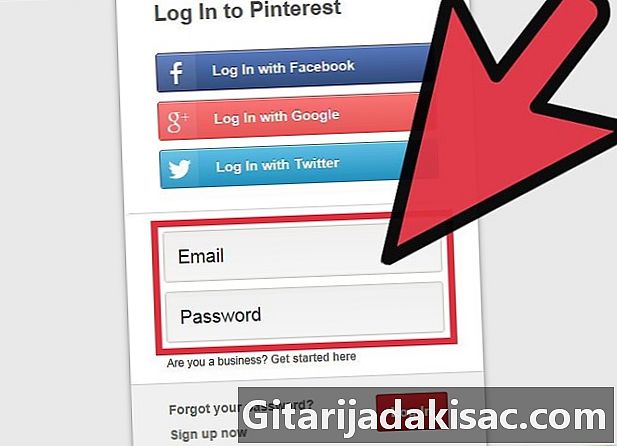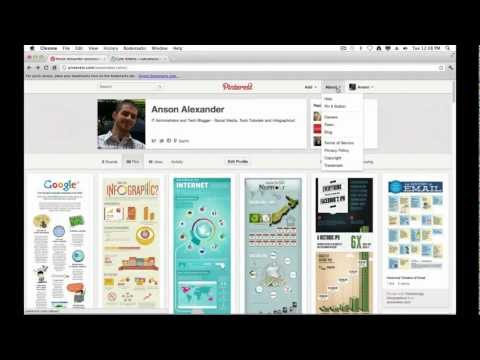
コンテンツ
この記事の内容:ボタンをインストールする
ほとんどのブラウザにPinterestボタンを追加(ピン留め)して、コンテンツをPinterestアカウントにすばやく簡単に公開できます。ボタンのインストールプロセスは通常自動で行われ、数分しかかかりません。
ステージ
ボタンをインストールする
-
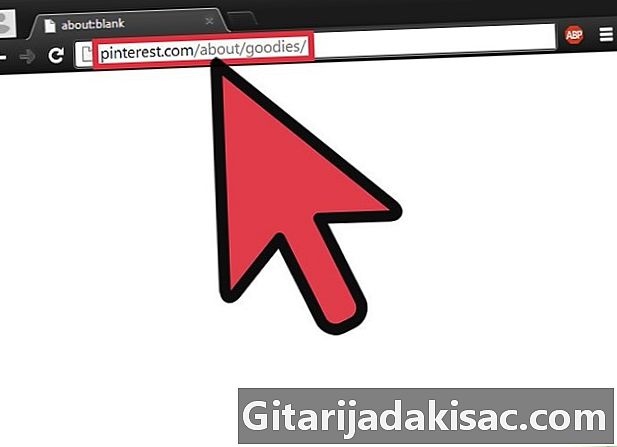
ボタンを追加するブラウザでPinterest Goodiesページに移動します ピンで留める. 続けて pinterest.com/about/goodies/.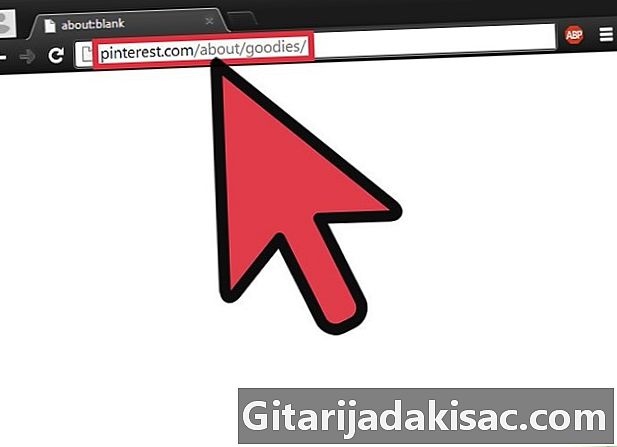
- このボタンは、Chrome、Internet Explorer、Firefox、およびSafariに追加できます
-
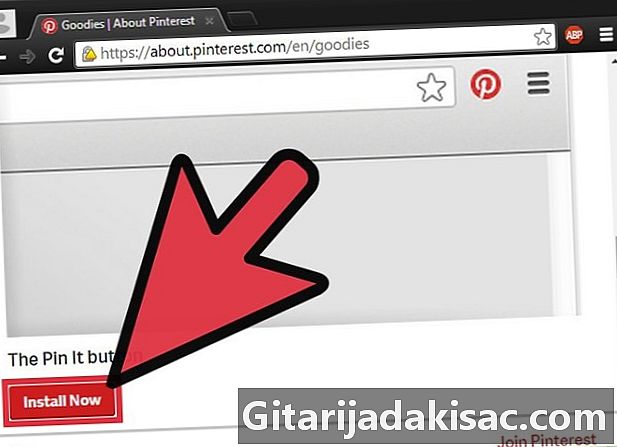
選択 今すぐインストール. インストール手順に従ってください。インストールを許可するか、ボタンを選択します 加えます。プロセスは、使用しているブラウザとセキュリティ設定によってわずかに異なります。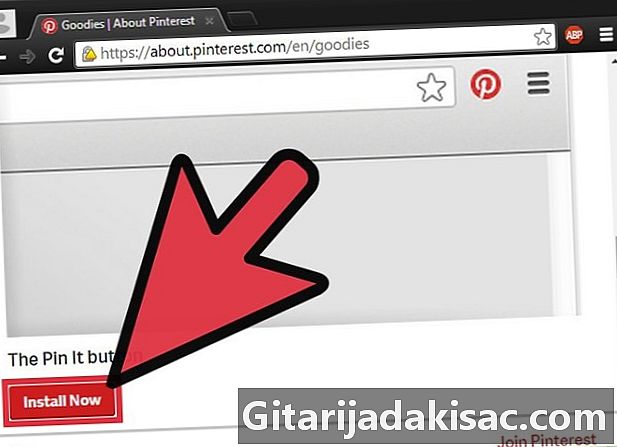
-

コマンドバーをアクティブにします(Internet Explorerのみ)。 Internet Explorerの一部のバージョンでは、ボタンがインストールされているコマンドバー 固定する 隠されています。ボタンを表示するには、コマンドバーをアクティブにします。
- Internet Explorerのタイトルバーを右クリックします。
- 選択 コマンドバー.
-
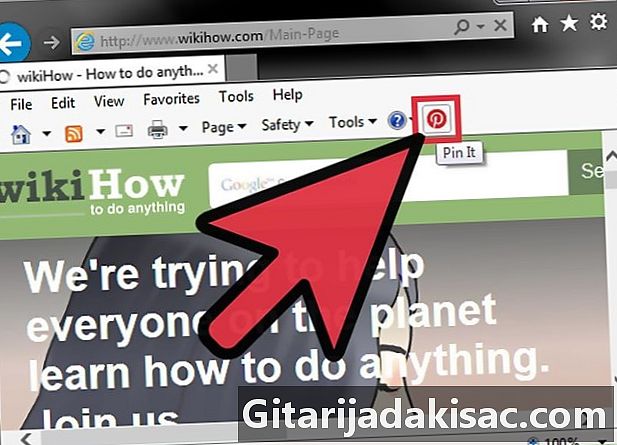
ボタンを選択 固定する サイトのコンテンツを保存します。 これらのサイトの写真がウィンドウに表示され、公開したいものを選択できます。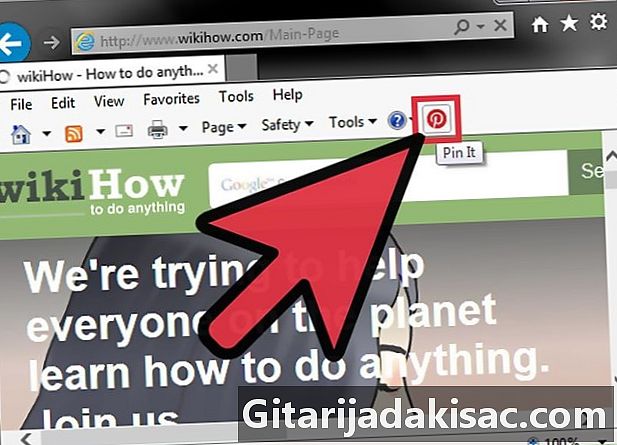
- 画像にカーソルを合わせてボタンを選択できます 固定する.
-
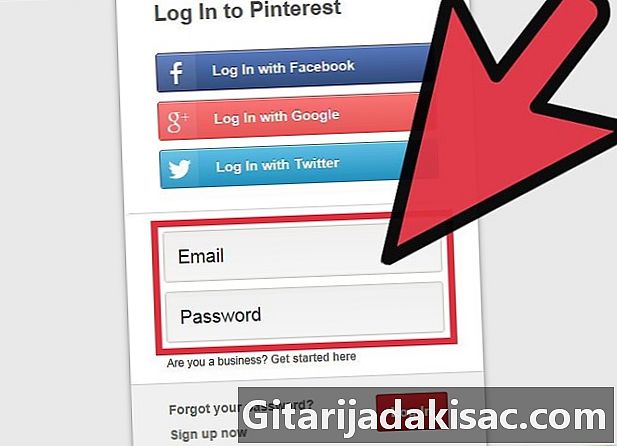
Pinterestにアクセスして、まだ選択していない場合は、選択した画像を公開します。